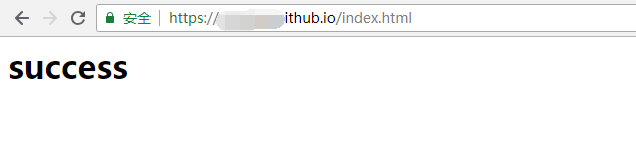用github创建自己的存储库并把文件推送到远程库中
首先在github上注册一个账号:http://github.com
之后,点击右上角的加号,选中New repository
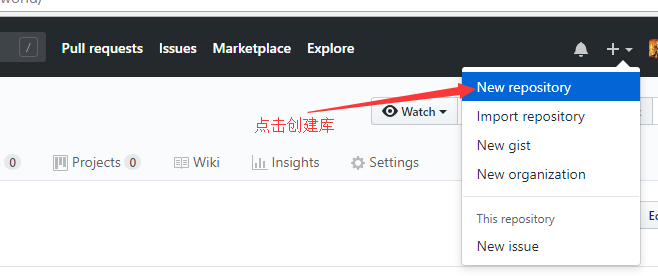
出现下面界面:

只需要输入仓库的名称就可以了

为了后期可以把我们创建的库推到远程库中,我们要:
把我们库的名称进行修改,改成"用户名.github.io",如果不是这种格式,就不能把库推到远程库中。
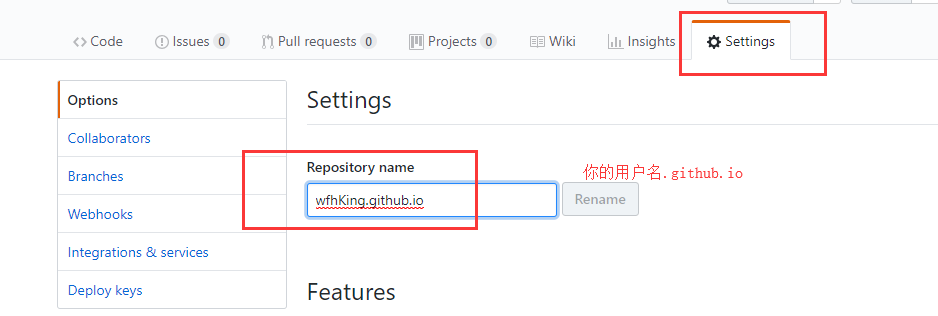
之后,去http://msysgit.github.io/ 下载msysgit,下载的时候默认下一步就可以了,这里就不教了。
下载安装之后,去桌面点击右键会发现,多了Git GUI Here和Git Bash Here

我们点开GIt Bash Here,打开命令窗口
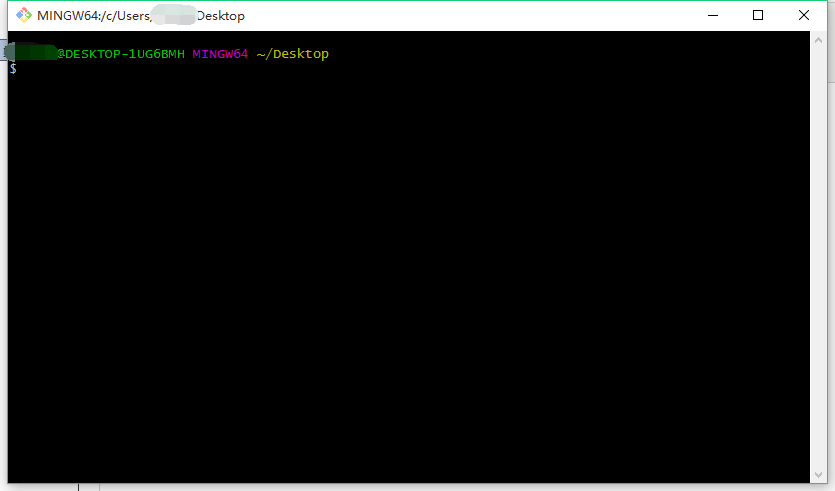
我们可以通过cd 命令进行跳转盘符,我们去到E盘
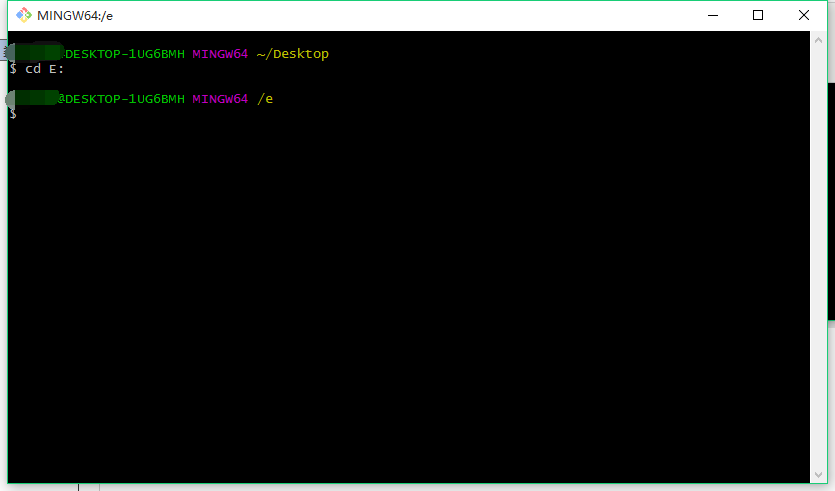
如果不想用命令切换盘符,我也可以直接在E盘下,点击鼠标右键的Git Bash Here,直接进入
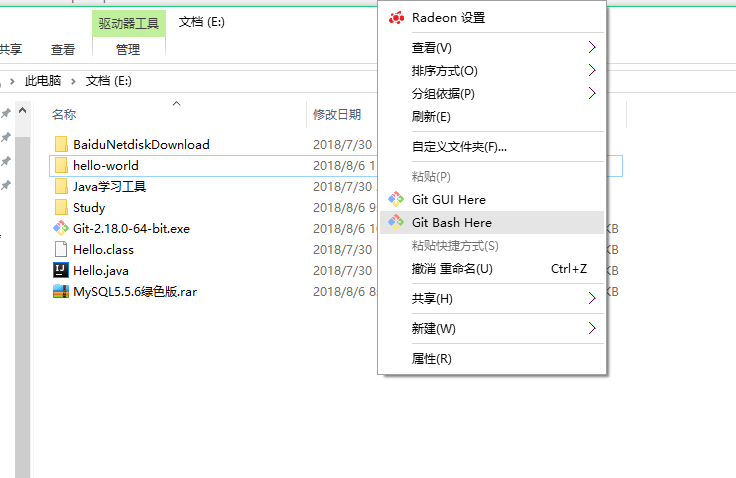
这上面一样,
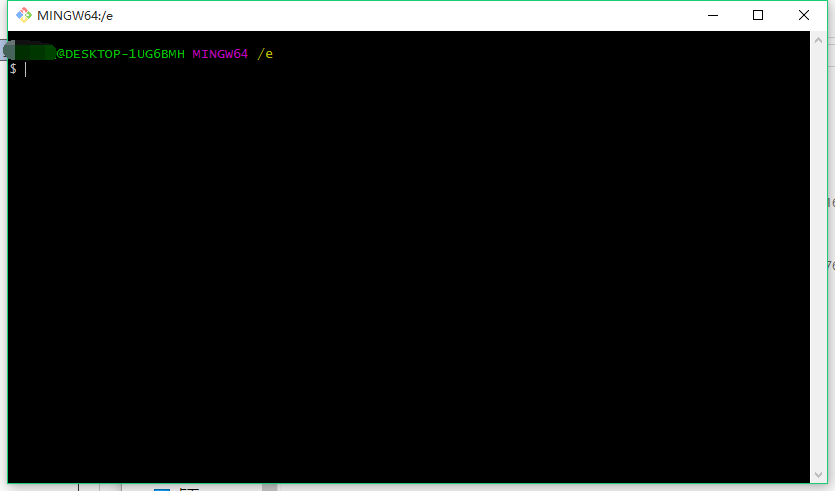
这样我们就可以创建github仓库并把它克隆到本地

这样,就会在e盘下生成我们的库:

进入库后,我们可以看到一个.git文件夹,如果看不到,就把隐藏目录勾上,

之后,我们可以在我们克隆的库中创建index.html文件,

再在空白处,点击右键选择"Git Bash",进入github命令,通过:
notepad index.html
我们可以对index.html文件进行编辑
<html> <head> <title>index2</title> </head> <body> <h1>success</h1> </body> </html>
之后,通过:
git add index.html
把index.html文件同步添加到服务器中
用:
git commit -m "yes"
进行注释,最后我们就可以把文件推送到服务器中了,
git push origin master
来到我们github网站,会发现多了index.html

之后我们在输入我们的网站就可以远程访问了。